Win10:“ 错误0xc00d4e85:另一个应用正在控制你的声音”
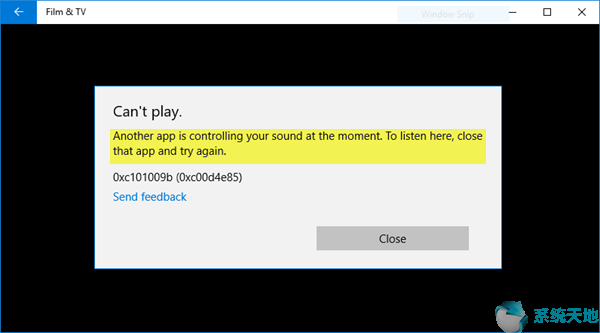
除了默认应用程序,许多Win10专业版用户希望安装一些第三方视频应用程序来打开他们的多媒体文件。但他们中的许多人可能会发现,当他们尝试播放视频或音乐时,有一个无法播放的错误,上面写着“ 错误0xc00d4e85:另一个应用正在控制你的声音。” 要在这里收听该应用程序,然后再试一次 “。
这意味着应用程序已经对扬声器进行了独占控制,这使得音频或视频应用程序没有声音。有些人可能会觉得问题是由Windows更新引起的。此外,此错误还可能是由于某些错误的音频设置或不兼容的音频驱动程序造成的。
接下来,您可以使用9种方法来解决错误0xc00d4e85。
解决方案1:重新启动Windows Audio Service
Windows Audio服务正常运行是避免错误的重要因素。您可以重新启动此服务并将其“启动类型”设置为“自动”。请执行以下操作:
1. 在搜索框中键入服务,然后单击它。
2. 在列表中找到Windows Audio。如果服务正在运行,请右键单击它并重新启动如果它未运行,请启动它。
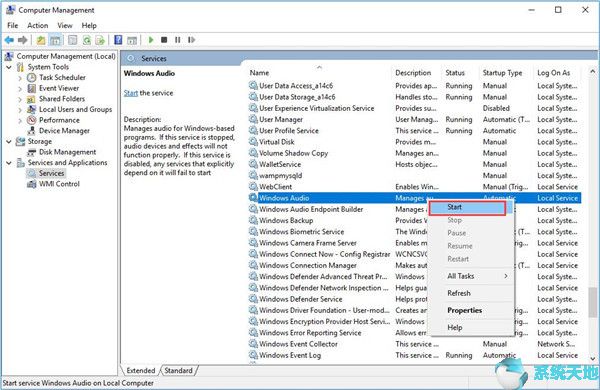
3.右键单击它并选择“ 属性”。然后将“启动”类型设置为“ 自动”。并应用此更改。
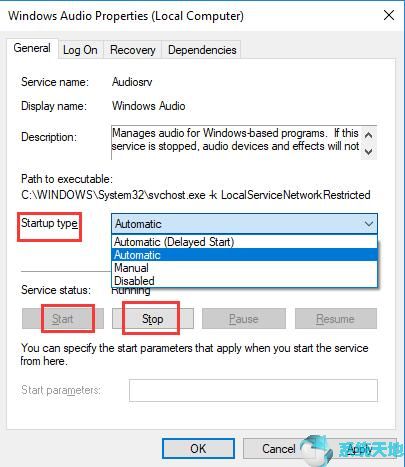
之后,检查此方法是否有助于您解决此问题。
解决方案2:结束任务
Windows Audio设备图形隔离和audiodg.exe可能会导致另一个应用程序控制您的声音错误的问题,因此尝试结束这两个过程。许多惠普用户也表示像audiodg.exe这样的任务会导致错误,因此通过结束这些任务来解决这个问题是合理的。
1.右键单击任务栏的空白区域,然后选择“ 任务管理器”。
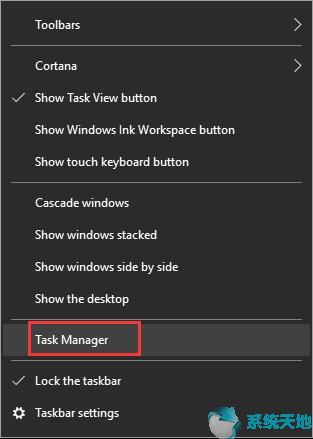
2.单击更多详细信息。
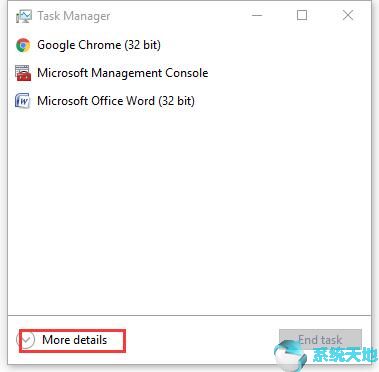
3.找到Windows音频设备图形隔离和audiodg.exe。然后单击它们并选择结束任务。
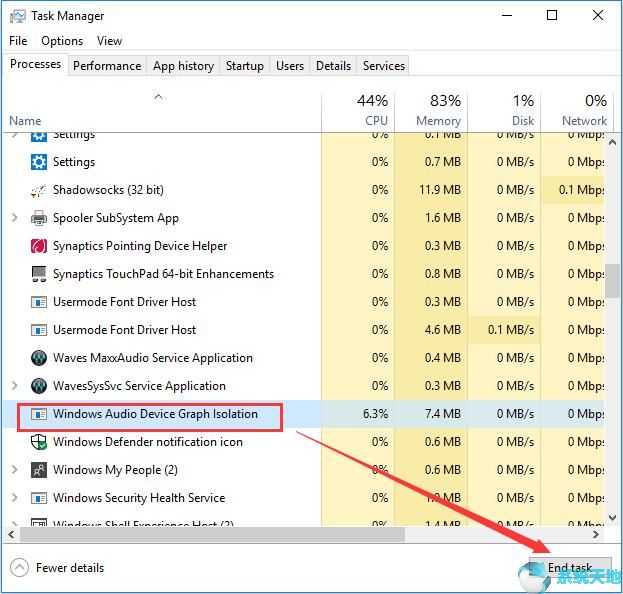
然后再次运行您的应用程序,看看声音是否恢复。
但是许多计算机不是HP的用户发现任务管理器列表中没有audiodg.exe。在这种情况下,您可以通过以下步骤终止audio.exe:
4. 在搜索框中键入audiodg,然后右键单击搜索结果。选择打开文件位置。
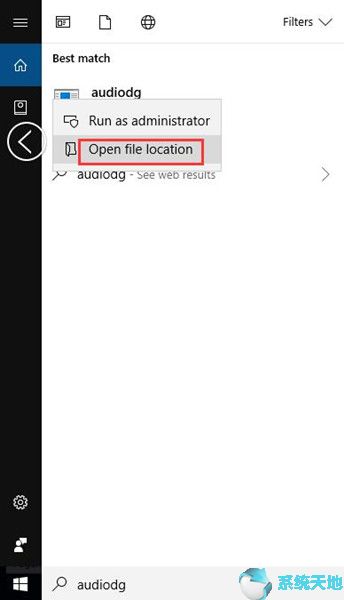
5. 在列表中找到audiodg并右键单击它。选择删除。
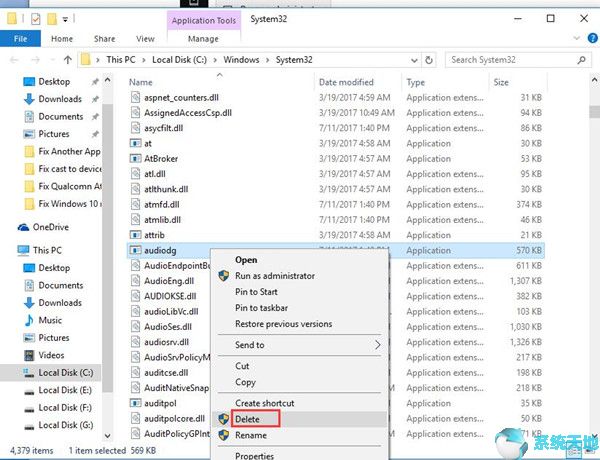
解决方案3:禁止应用程序对设备进行独占控制
如果您的音频设备已设置为允许设备对设备进行独占控制,则可能导致您的应用程序出现错误0xc00d4e85。在这种情况下,您只需禁用此设置即可修复错误。以下是步骤:
1.右键单击任务栏中的声音图标,然后选择“ 播放设备”。
2.找到并右键单击音频设备。选择属性。
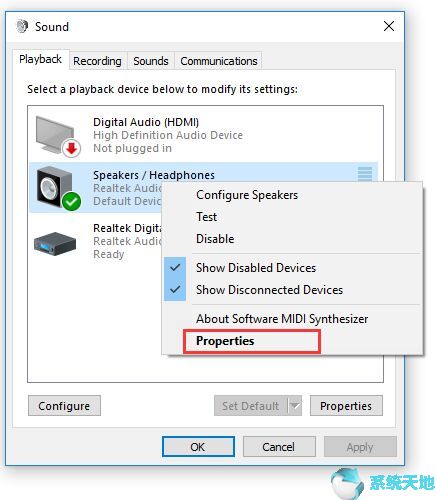
3.选择高级选项卡。取消选中允许应用程序对此设备进行独占控制。然后单击确定。
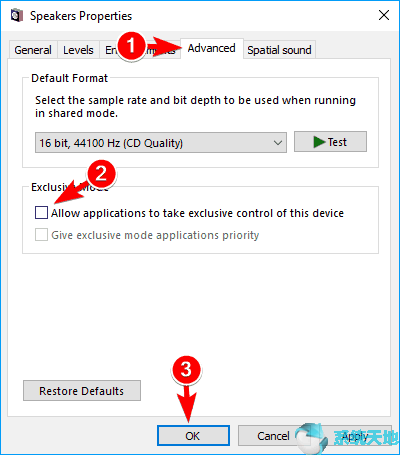
之后,您可以再次尝试查看问题是否已解决。
解决方案4:禁用并启用音频设备
您可以重新启动音频设备,以便重新开始解决此问题。
1.右键单击开始菜单,然后选择设备管理器。
2.展开声音,视频和游戏控制器。选择要更新的音频设备并右键单击它。选择禁用设备。
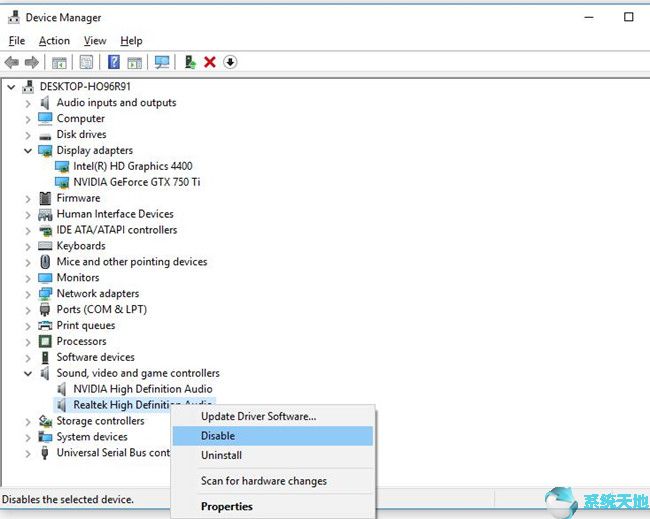
如果您看到这样的警告,请单击“ 是”。
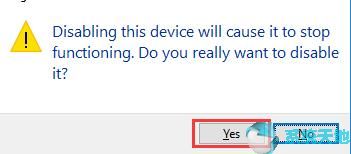
3.几分钟后,再次右键单击它。选择启用设备。
重启音频设备后,错误应该消失。如果没有,请应用下一个解决方
解决方案5:更新音频驱动程序
更新音频驱动程序也是一种解决问题的方法。您有三个选项来更新音频驱动程序。
选项1:按设备管理器更新
对于此方法,您需要转到设备管理器 > 声音,视频和游戏控制器 > 音频设备 > 更新驱动程序。然后选择自动搜索更新的驱动程序软件。
然后它将自动搜索并安装新版本的音频驱动程序。您可以按照说明进行安装。
选项2:手动下载和更新音频驱动程序
这种方式是在制造商的官方网站上下载最新版本的音频驱动程序,并自行安装。在设备管理器中,您可以获取有关您使用的音频驱动程序的信息,然后您可以在官方网站上搜索所需的驱动程序。下载后,您可以双击它并按照安装向导安装驱动程序。
假设您的音频设备是Realtek HD Audio,您可以获得更多信息。
如果选择此方法来更新驱动程序,则与通过“设备管理器”进行更新相比,您将能够获得更好的声音和视频体验。
选项3:通过Driver DR下载和更新音频驱动程序
Driver DR是一款专业工具,可以帮助我们下载和安装更新的驱动程序和缺少的驱动程序。如果您使用此应用程序更新驱动程序,可能会为您节省一些时间。因为它可以检测缺少的驱动程序,并且驱动程序需要自动升 以下是步骤:
1.下载并安装到您的计算机中。
2.运行驱动程序DR,然后单击立即扫描。
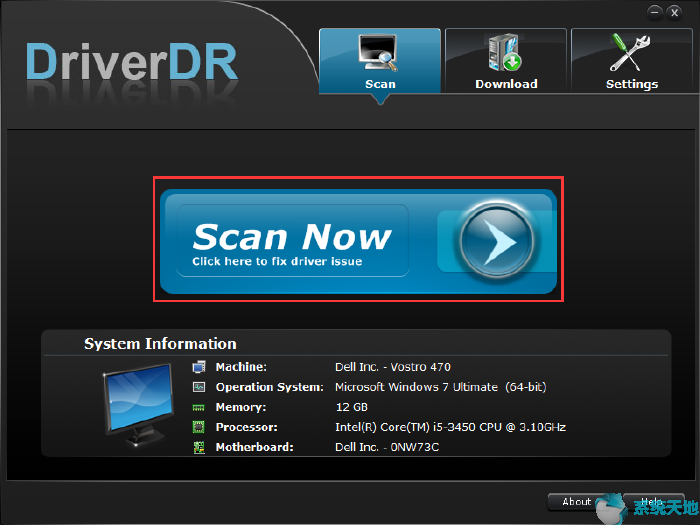
然后它会自动扫描需要更新驱动程序和设备的设备。
3.单击获取驱动程序。
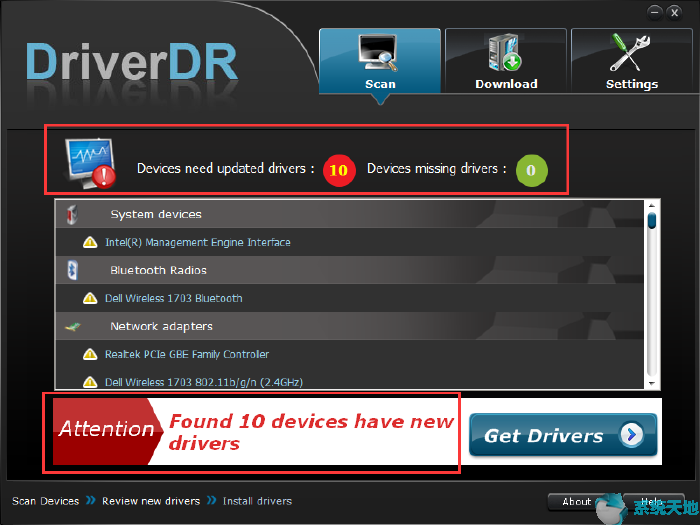
4.找到要更新的音频驱动程序。单击下面的“ 下载”,然后单击“ 下载后安装”。
您也可以选择全部下载以下载框中列出的所有驱动程序。然后安装所有可以更新所有旧驱动程序的程序。
您可以从三个选项中选择一个来更新音频驱动程序。
解决方案6:运行音频故障排除程序
此故障排除程序可以帮助查找和修复播放声音的问题。因此运行它可能会为您解决问题。您可以执行以下步骤。
1.转到设置 > 更新和安全 > 疑难解答。
2.选择播放音频,然后单击运行故障排除程序。
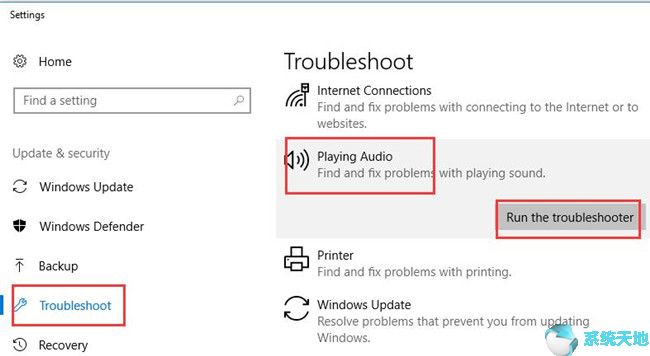
然后它会发现播放声音的问题。
如果有任何问题,它会提醒你。然后,您可以选择“ 应用此修复程序”来解决此问题。
提示:打开播放视频疑难解答程序的另一种方法是以管理员身份运行命令提示符并输入:msdt.exe / id AudioPlaybackDiagnostic。
解决方案7:暂停MS Office上载中心
使用Microsoft Office的一些人发现此问题可能是由MS Office上载中心引起的。要修复此错误,您应该暂停上传中心。因此,如果您是MS Office用户并且遇到此问题,则需要尝试此解决方案。
可以在任务栏右侧的隐藏图标中找到它。
您只需暂停上传即可恢复声音。
解决方案8:Windows Update
Windows更新可以解决许多类型的问题,也可能有助于解决此问题。您可以转到设置 > 更新和安全 > Windows Update > 检查更新。
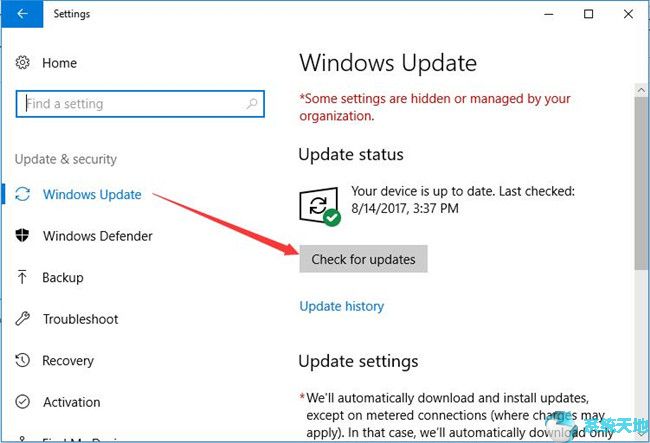
选择后,它将为您检查并下载更新。
您可以在完成下载后检查此方法是否有帮助。
解决方案9:删除KB2962407更新
事实证明,Windows KB2962407更新与错误0xc00d4e85有一定的关系,卸载此更新可以在许多情况下修复此错误。您可以按照以下步骤操作:
1.转至设置 > 更新和安全 > Windows Update > 更新历史记录。
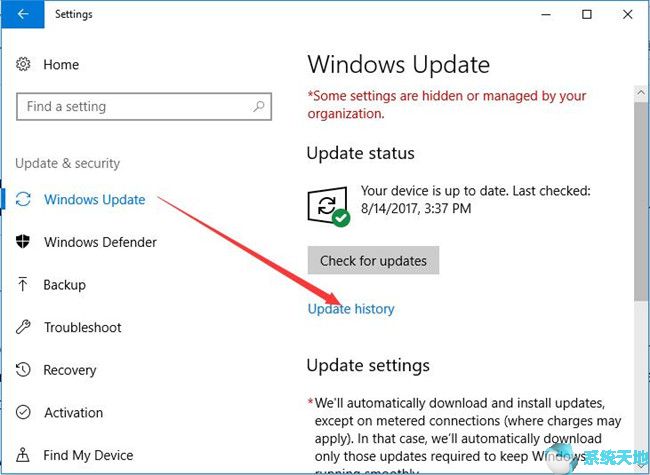
2.选择卸载更新。
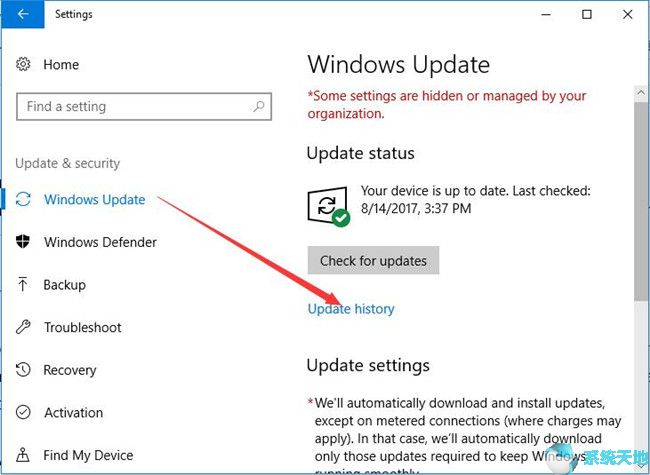
3. 在列表中找到KB2962407更新,然后右键单击它以将其卸载。
完成卸载后,重新启动计算机。
如果您在使用第三方应用程序时发现错误0xc00d4e85“另一个应用程序正在控制您的声音”,则可以应用上面给出的九个解决方案。希望这段话可以帮助你解决这个问题。










 苏公网安备32032202000432
苏公网安备32032202000432